Cara menginstal mikrotik di VirtualBox
Selamat datang di ALLUTAS.
Hai sobat...!
Pada pertemuan kali ini penulis akan berbagi tutorial cara melakukan instalasi Mikrotik .
sebelumnya jika sobat ingin bertanya , apa sih mikrotik itu ?
Mikrotik adalah sistem operasi dan perangkat lunak yang dapat digunakan untuk menjadikan komputer menjadi router network yang handal, dan mencakup berbagai fitur ynang dibuat untuk IP network serta jaringan wireless, Mikrotik sering digunakan oleh ISP, provider hotspot dan warnet.
Mikrotik didesain untuk mudah digunakan dan sangat baik digunakan untuk keperluan administrasi jaringan komputer seperti merancang dan membangun sebuah sistim jaringan komputer skala kecil maupum kompleks.
Langung saja ke tutorial.
Pada pertemuan kali ini penulis akan berbagi tutorial cara melakukan instalasi Mikrotik .
sebelumnya jika sobat ingin bertanya , apa sih mikrotik itu ?
Mikrotik adalah sistem operasi dan perangkat lunak yang dapat digunakan untuk menjadikan komputer menjadi router network yang handal, dan mencakup berbagai fitur ynang dibuat untuk IP network serta jaringan wireless, Mikrotik sering digunakan oleh ISP, provider hotspot dan warnet.
Mikrotik didesain untuk mudah digunakan dan sangat baik digunakan untuk keperluan administrasi jaringan komputer seperti merancang dan membangun sebuah sistim jaringan komputer skala kecil maupum kompleks.
Langung saja ke tutorial.
1. Buka aplikasi Virtual box, lalu klik " new ". Pada kolom nama ketikkan nama " mikrotik ", lalu pilih tipe " Linux " dengan versi " Linux 2.6 / 3.x / 4.x (32-bit) ". Kemudian klik " next ".
2. Pada tampilan ini pilih atau klik option " Create a virtual hard disk now ", lalu Klik next / buat. (ini digunakan untuk membuat hard disk baru).
3. Setelah lankah kedua dilakukan maka akn muncul kotak dialog seperti dibawah. Isi kolom untuk mengatur besarnyamemori untuk dialokasikan ke mesin virtual, ukuran memori yang disarankan adalah " 256 MB " .Setelah itu klik next
-
4. Pada kotak dialog seperti dibawah pilih option dengan mengklik " Dialokasikan secara dinamik ". setelah itu klik next.
- 5. Berikutnya pilih atau klik option " VDI(VirtualBox Disk Image) " . Kemudian klik next.
-
6. Lalu klik option " Dialokasikan secara dinamik ", kemudian tentukan lokasi sekaligus ukuran virtual hard disk ,disini saya akan memilih ukuran sebesar " 4 MB ". Lalu klik next.
-
7. Setelah langkah langkah diatas telah dilakukan maka pada tampilan virtualbox akan muncul sistem operasi yang telah kita buat, kemudian kita akan melakukan setting dengan klik di kolom dengan tulisan " umum "
.
.
- Setelah di klik maka akn muncul tampilan berikut, Pertama klik " penyimpanan " . lalu klik ikon disk yang diberi tanda merah seperti dibawah.
-
8. Setelah diklik maka akan muncul kotak dialog dan pilih atau klik " pilih disk yang telah ada " .
-
9. Kemudian pilih disk di yang telah anda simpan berkas anda, dan klik " ok ".
-
10. Selnjutnya kita klik icon disk kedua yang diberi tanda merah .
-
11. Maka akan muncul kotak dialog seperti dibawah , kemudian klik " pilih disk ".
-
12. Pilih disk di yang telah anda simpan di berkas sobat. Klik " ok ".
-
13. Setelah mengatur penyimpanan kemudian untuk mengatur jaringan dengan cara klik option " Jaringan "dibagian kiri. Kemudian setting jaringan sesuai dibawah ini.
- Adaptor 1
-
14. Adaptor 2 seperti dibawah
-
15. Kemudian jalankan mikrotik dengan mengklik ikon anak panah .
- Setelah dijalankan maka akan muncul tampilan berikut.
16. Pilih semua dengan cara klik Tab + A, untuk menyilang seluruh option yang ada. Maka semua option akan terpilih, seperti tampilan dibawah. klik " y " ,kemudian klik " Enter ".
17. Setelah meng klik "y" , Maka akan muncul tampilan seperti berikut. untuk melanjutkan melakukan settingan pada tampila seperti dibawah klik " Enter ".
-
18. Lalu setting mikrotik seperti dibawah.untuk mengganti nama ,menambahkan IP Address.
Demikian salah satu tutorial menginstal Mikrotik di VirtualBox, Semoga tutorial kali ini membantu sobat.
Apabila terjadi banyak kesalahan penulis mohon maaf yang sebesar besarnya. Jangan lupa kritik dan sarannya di kolom komentar.
SELAMAT BEKERJA.

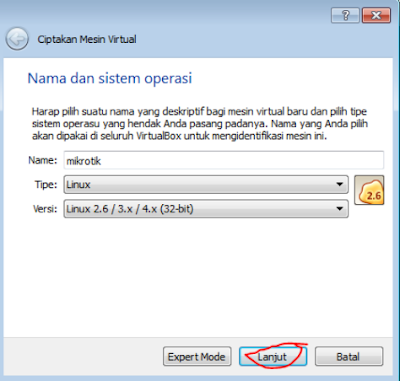






















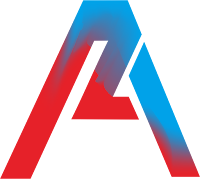

Comments
Post a Comment